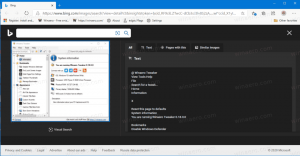Kuidas luua Windows 8.1 hiire ja puuteplaadi sätete otsetee

Hiire ja puuteplaadi sätted on kaasaegse juhtpaneeli aplett, mis võimaldab teil muuta:
- hiire käitumine: saate määrata oma peamise nupu ja vahetada vasakut ja paremat nuppu;
- ratta valikud ja kerimisseaded
Tegelikult on see aplett lihtsalt klassikalise "Mouse and Pointers" apleti lihtsustatud versioon, mis asub endiselt töölaua juhtpaneelil. Igatahes võib see olla tahvelarvutite kasutajatele mugav, kuna see on puuteekraani jaoks väga sõbralik. Selles artiklis vaatleme, kuidas saame luua otsetee hiire ja puuteplaadi sätete avamiseks Windows 8.1-s otse ühe puudutuse/klõpsuga.
- Paremklõpsake töölaual ja valige selle kontekstimenüüst Uus -> Otsetee:
- Tippige või kopeerige ja kleepige otsetee sihtmärgiks järgmine:
%localappdata%\Packages\windows.immersivecontrolpanel_cw5n1h2txyewy\LocalState\Indexed\Settings\en-US\AAA_SettingsGroupInputMouse.settingcontent-ms
Märkus: "en-us" tähistab siin inglise keelt. Muutke see vastavalt ru-RU, de-DE ja nii edasi, kui teie Windowsi keel on erinev.
- Andke otseteele oma valitud nimi ja määrake äsja loodud otsetee jaoks soovitud ikoon:
- Nüüd saate proovida seda otseteed töös ja kinnitada see tegumiribale või avakuvale endale (või oma Start-menüüsse, kui kasutate mõnda kolmanda osapoole Start-menüüd, näiteks Klassikaline Shell). Pange tähele, et Windows 8.1 ei luba teil seda otseteed millegi külge kinnitada, kuid sellele on lahendus.
Selle otsetee kinnitamiseks tegumiribale kasutage suurepärast vabavara tööriista nimega Kinnitage 8.
Selle otsetee avaekraanile kinnitamiseks peate tegema järgmist avage kõigi Windows 8.1 failide jaoks menüükäsk Kinnita avakuvale.
See on kõik! Nüüd saate iga kord, kui teil on vaja sellele valikule kiiresti juurde pääseda, lihtsalt klõpsata just loodud otseteel!